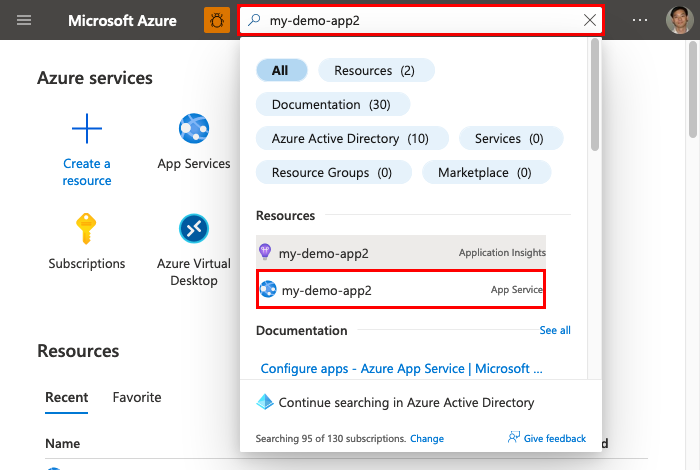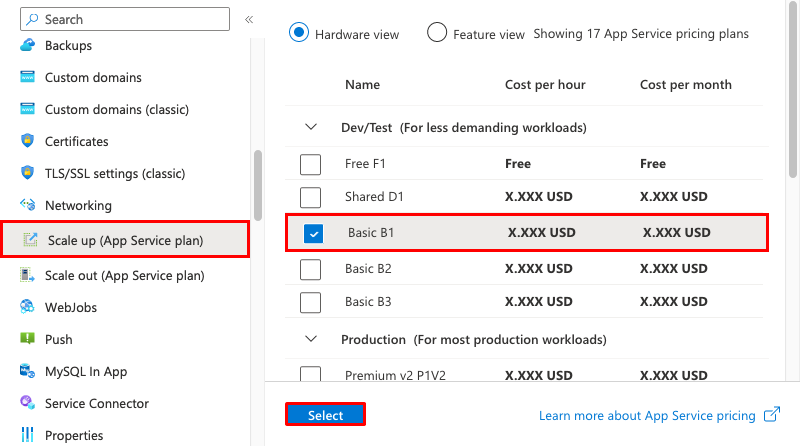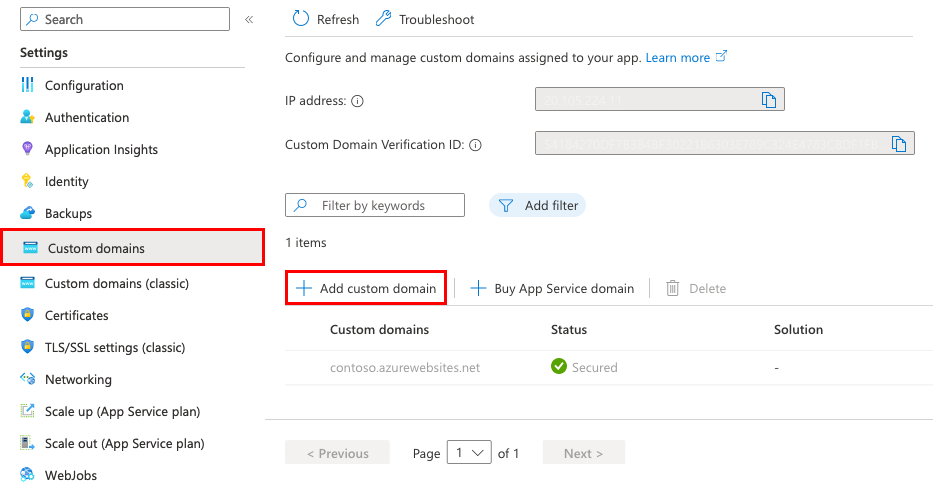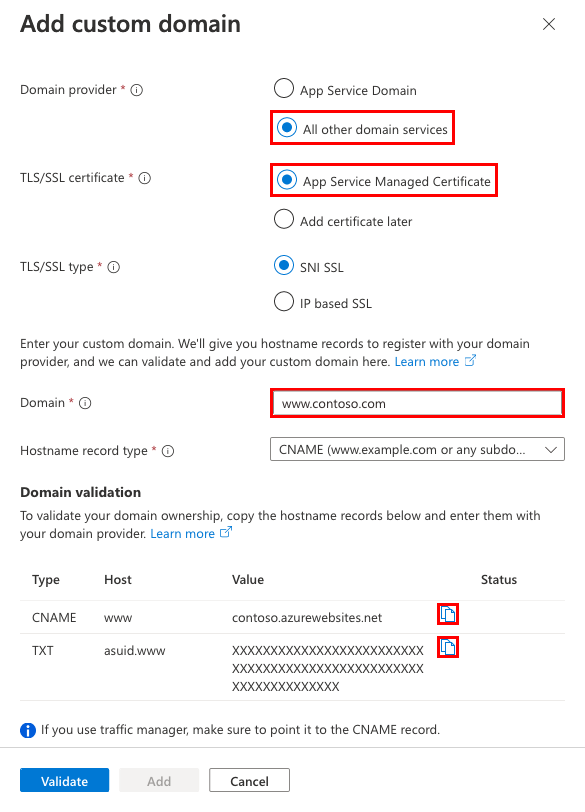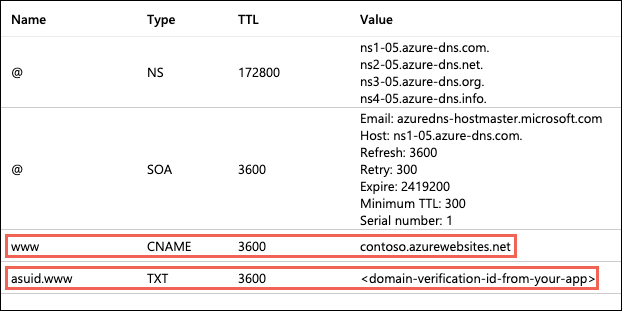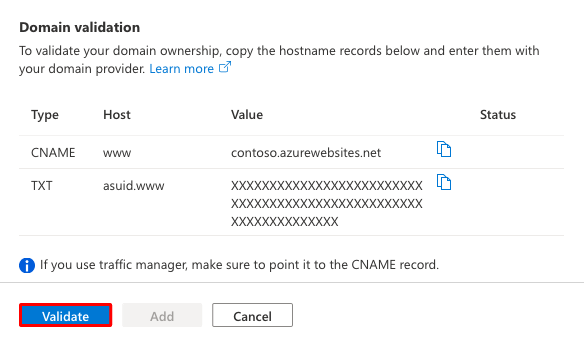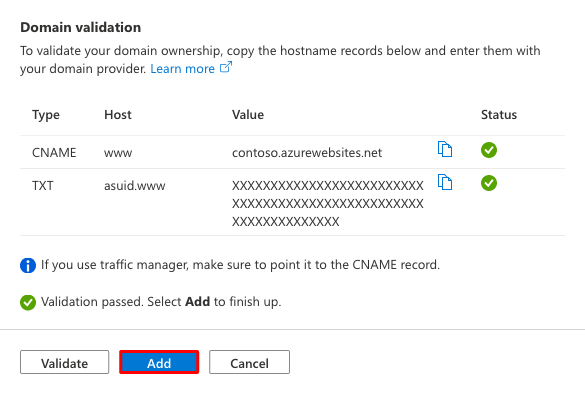Nota
El acceso a esta página requiere autorización. Puede intentar iniciar sesión o cambiar directorios.
El acceso a esta página requiere autorización. Puede intentar cambiar los directorios.
Es posible que el nombre de dominio predeterminado que viene con la aplicación no represente la marca de la manera que desee. En este tutorial, configurará App Service con un www dominio que posee, como www.contoso.com, y protegerá el dominio personalizado con un certificado administrado de App Service.
El nombre predeterminado ya está protegido por un certificado comodín para todas las aplicaciones de App Service, pero el dominio personalizado debe estar protegido con TLS con un certificado independiente. La manera más fácil es usar un certificado administrado desde App Service. Es gratuito y fácil de usar, y proporciona la funcionalidad básica para proteger un dominio personalizado en App Service. Para más información, consulte Incorporación y administración de certificados TLS/SSL en Azure App Service.
Prerrequisitos
- Cree una aplicación mediante Azure App Service.
- Asegúrese de poder editar los registros DNS del dominio personalizado. Para editar los registros DNS, se requiere acceso al registro DNS del proveedor de dominios, como GoDaddy. Por ejemplo, para agregar entradas DNS para
www.contoso.com, debe poder configurar las opciones de DNS para elcontoso.comdominio raíz. Los dominios personalizados deben estar en una zona DNS pública; la zona DNS privada solo se admite en el Internal Load Balancer (ILB) App Service Environment (ASE). - Si aún no tiene un dominio personalizado, puede comprar un dominio de App Service.
Escalar verticalmente la aplicación
Debe ampliar su aplicación al nivel Básico. El nivel básico cumple el requisito de plan de tarifa mínimo para dominios personalizados (compartidos) y certificados (Básico).
Paso 1: En Azure Portal:
- Escriba el nombre de la aplicación en la barra de búsqueda de la parte superior.
- Seleccione su recurso denominado del tipo App Service.
Paso 2: En la página de administración de la aplicación:
- En Configuración en el menú de la barra lateral, seleccione Escalar verticalmente (plan de App Service).
- Seleccione la casilla Basic B1 (Básico B1).
- Elija Seleccione. Una vez completada la actualización de la aplicación, verá una notificación.
Para más información sobre el escalado de aplicaciones, consulte Escalado vertical de una aplicación en Azure App Service.
Configuración de un dominio personalizado
Paso 1: En la página de administración de la aplicación:
- En Configuración en el menú de la barra lateral, seleccione Dominios personalizados.
- Seleccione + Agregar dominio personalizado.
Paso 2: En el cuadro de diálogo Agregar dominio personalizado :
- En Proveedor de dominio, seleccione Todos los demás servicios de dominio.
- En Certificado TLS/SSL, seleccione Certificado administrado de App Service.
- En Dominio, especifique un nombre de dominio completo de su elección basado en el dominio de su propiedad. Por ejemplo, si posee
contoso.com, puede usarwww.contoso.com. - No seleccione aún Validar.
Para cada dominio personalizado de App Service, debe registrar dos registros DNS con el proveedor de dominios. En la sección Validación de dominio se muestran estos dos registros DNS. Seleccione el botón Copiar correspondiente para ayudarle con el paso siguiente.
Creación de los registros DNS
Inicie sesión en el sitio web de su proveedor de dominios.
- Busque la página para administrar registros DNS, Nombre de dominio, DNS o Administración del servidor de nombres (la página exacta difiere según el proveedor de dominios).
- Seleccione Agregar o el widget adecuado para crear un registro DNS.
- Seleccione el tipo de registro DNS basado en la sección Validación de dominio de Azure Portal (CNAME, A o TXT).
- Configure el registro DNS basado en las columnas Host y Value de la sección Validación de dominio de Azure Portal.
- Asegúrese de agregar dos registros diferentes para el dominio personalizado.
- Para determinados proveedores, los cambios en los registros DNS no se hacen efectivos hasta que seleccione un vínculo Guardar cambios independiente.
La imagen de pantalla muestra cómo deberían verse tus registros DNS para un
wwwsubdominio, una vez que haya finalizado.
Validar y completar
Paso 1: De nuevo en el cuadro de diálogo Agregar dominio personalizado en Azure Portal, seleccione Validar.
Paso 2: Si en la sección Validación de dominio se muestran las marcas de verificación verdes siguientes para ambos registros de dominio, las ha configurado correctamente. Selecciona Agregar. Si muestra alguna X roja, corrija los errores en la configuración del registro DNS en el sitio web del proveedor de dominio.
Paso 3: Debería ver el dominio personalizado agregado a la lista. También puede ver una X roja con Sin enlazar. Espere unos minutos para que App Service cree el certificado administrado para el dominio personalizado. Una vez completado el proceso, la X roja se convierte en una marca de verificación verde con Protegido.
Prueba en un explorador
Vaya a los nombres DNS que configuró anteriormente (como www.contoso.com). La barra de direcciones ahora debería mostrar el icono de bloqueo de seguridad para la dirección URL de la aplicación, lo que indica que está protegido por TLS.
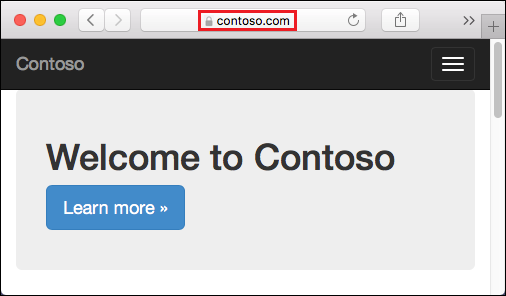
Si recibe un error HTTP 404 (no encontrado) al ir a la dirección URL del dominio personalizado, es posible que el cliente del explorador haya almacenado en caché la dirección IP antigua del dominio personalizado. Borre la memoria caché e intente volver a ir a la dirección URL. En una máquina Windows, puede borrar la memoria caché mediante ipconfig /flushdns en el terminal o en el cuadro de diálogo Ejecutar.
Preguntas más frecuentes
- ¿Qué ocurre si aún no tengo un dominio personalizado?
- ¿Expira este certificado administrado?
- ¿Qué más puedo hacer con el certificado administrado de App Service para mi aplicación?
- ¿Cómo uso un certificado que ya tengo para proteger mi dominio personalizado?
¿Qué ocurre si aún no tengo un dominio personalizado?
El <app-name>.azurewebsites.net nombre siempre se asigna a la aplicación siempre que no lo elimine. Si lo desea, puede comprar un dominio de App Service. Azure administra un dominio de App Service y se integra con App Service, lo que facilita la administración junto con las aplicaciones.
¿Expira este certificado administrado?
El certificado administrado de App Service no expira siempre que esté configurado para un dominio personalizado en una aplicación de App Service.
¿Qué más puedo hacer con el certificado administrado de App Service para mi aplicación?
El certificado administrado se proporciona de forma gratuita para el único propósito de proteger el dominio personalizado configurado de la aplicación. Viene con muchas limitaciones. Para hacer más, como descargar el certificado o usarlo en el código de la aplicación, puede cargar su propio certificado, comprar un certificado de App Service o importar un certificado de Key Vault. Para obtener más información, consulte Incorporación de un certificado privado a la aplicación.
¿Cómo uso un certificado que ya tengo para proteger mi dominio personalizado?
Consulte Incorporación de un certificado privado a la aplicación y Protección de un nombre DNS personalizado con un enlace TLS/SSL en Azure App Service.